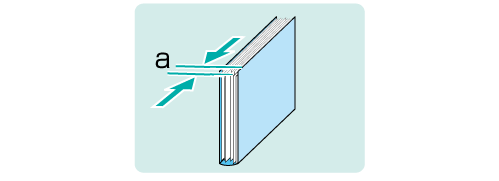Brossura: regolare il pareggiamento morsetto(CD)
In caso di disallineamento, disuguaglianze o irregolarità nella seconda metà dei set corpo nella porzione morsettata, regolare la larghezza della carta copertina nella direzione di alimentazione trasversale.
I formati a cui si fa riferimento in questa sezione sono quelli dei corpi di fogli corrispondenti ai formati delle copertine.
Come esempio, questa sezione spiega come regolare un disallineamento di 1 mm.
• Significato e scopo della regolazione pareggio morsetto(CD)
Se c'è un disallineamento nei set corpo nella direzione di scansione orizzontale o se le pagine della seconda metà del libro sono disallineati quando si stampano diverse copie di un libro brossurato, questa funzione consente di regolare il lato verticale delle pagine morsettate specificando il valore desiderato.
I valori negativi riducono la curva.
I valori positivi riducono il disallineamento.
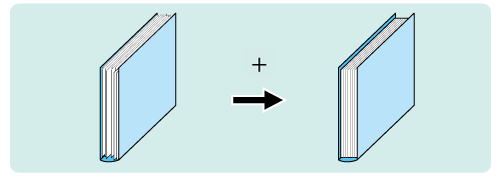
• Quando eseguire
In caso di disallineamento, curva o irregolarità nelle pagine morsettate di un libro brossurato
Se i set corpo sono disallineati nella direzione di scansione orizzontale o se le pagine nella seconda metà del libro sono disallineate quando si stampano diverse copie di un libro brossurato
• Ambiente previsto
Controller immagine | Controller immagine IC-602 |
Finisher montato | Brossuratrice PB‑503 |
* La schermata di esempio può differire dalla schermata effettiva a seconda dell'ambiente di sistema.
• Precauzioni
Se l'intero libro è disallineato o se le pagine del libro sono disallineate verticalmente, usare la funzione Regolazione larghezza CD subcompilazione per regolare l'allineamento (fare riferimento a Brossura: regolare la larghezza CD subcompilazione.)
Verificare il disallineamento "a" nei set corpo di un libro brossurato.
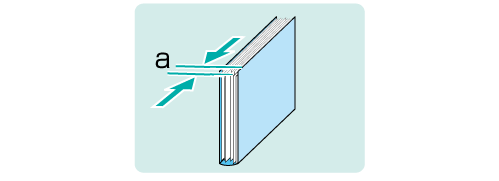
Nel pannello a sfioramento del corpo principale, premere [Regolazione] nella schermata [MACCHINA].
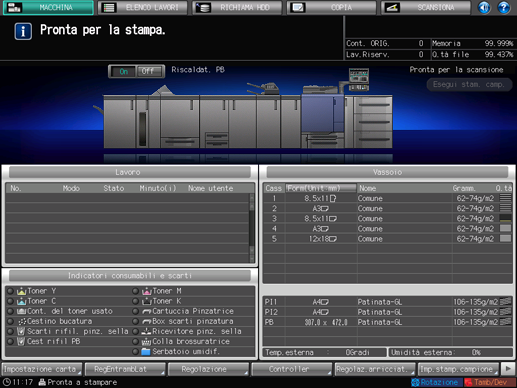
Premere [Regolazione Finisher] nella schermata [Menu Regolazione].
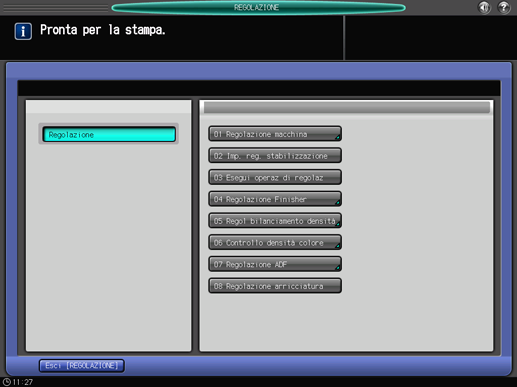
Premere [Regolaz. brossuratrice] nel menu [Regolazione Finisher].
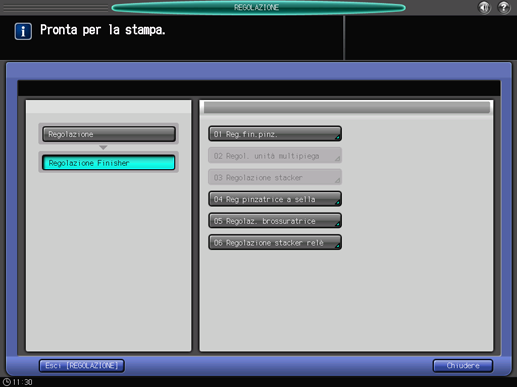
Premere [Reg. paregg. Morsetto(CD)] nel menu [Regolaz. brossuratrice].
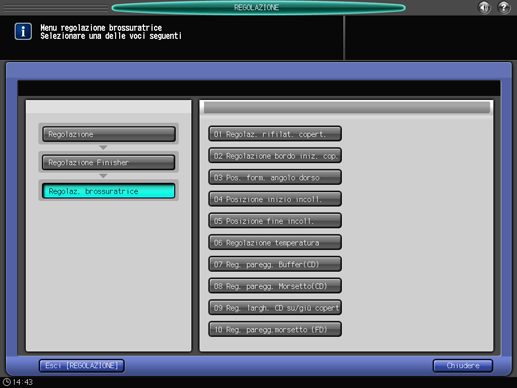
Premere il formato della carta da regolare. Inserire il valore di regolazione e premere [Imp].
Esempio: ridurre il disallineamento di 1 mm per [A4].
Elemento
Impostazione
[A4]
Ridurre il disallineamento di 1 mm (10)
Premere [1], [0] e [Imp.] per inserire il valore [10]. Ciò riduce il disallineamento di 1 mm.
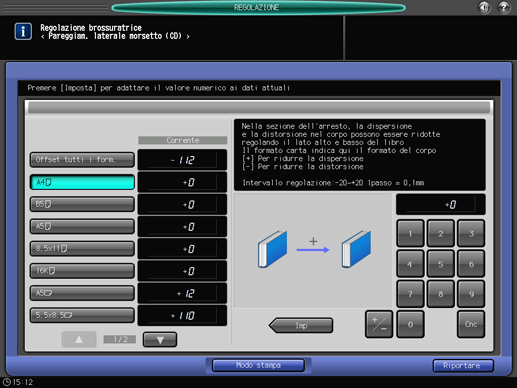
Premere il tastierino numerico sullo schermo per impostare il valore.
Usare [+ / -] per impostare il valore su positivo o negativo. Specificare un valore positivo (più stretto) per ridurre il disallineamento. Specificare un valore negativo (più largo) per ridurre la curva.
I valori sono in incrementi di 0,1 mm (1 = 0,1 mm)
Con un formato carta specifico selezionato, il valore impostato diventa la somma del valore inserito e del valore specificato in precedenza per [Offset tutti i form.].
Premendo [Modo stampa] si passa alla modalità di stampa, che consente di stampare l'originale.
Stampare nuovamente l'originale nella brossura e verificare il disallineamento nei set corpo.
Ripetere i punti di cui sopra fino a quando non vi è disallineamento nei set corpo.